Utvide visualobjekter med verktøytips for rapportside
Denne artikkelen er rettet mot deg som rapportforfatter som utformer Power BI-rapporter. Den gir forslag og anbefalinger når du oppretter verktøytips for rapportside.
Forslag
Verktøytips for rapportside kan forbedre opplevelsen for rapportbrukerne. Med sideverktøytips kan rapportbrukerne raskt og effektivt få dypere innsikt fra et visualobjekt. De kan knyttes til forskjellige rapportobjekter:
- visualobjekter: Du kan konfigurere hvilke visualobjekter som skal vise sideverktøytipset, på visualobjekter. Per visualobjekt er det mulig å få visualobjektet til å vise ingen verktøytips, som standard til de visuelle verktøytipsene (konfigurert i ruten for visuelle felt), eller bruke et bestemt sideverktøytips.
- visualobjektoverskrifter: Du kan konfigurere bestemte visualobjekter til å vise et sideverktøytips. Rapportbrukerne kan vise sideverktøytipset når de holder markøren over ikonet for visualobjekthodet– pass på å lære brukerne om dette ikonet.
Notat
Et visualobjekt for rapporter kan bare vise et sideverktøytips når verktøytipssidefiltre er kompatible med utformingen av visualobjektet. Et visualobjekt som grupperer etter produkt, er for eksempel kompatibelt med en verktøytipsside som filtreres etter produkt.
Sideverktøytips støtter ikke interaktivitet. Hvis du vil at rapportbrukerne skal samhandle, kan du opprette en ekstraheringsside i stedet.
Her er noen foreslåtte utformingsscenarioer:
Ulike perspektiver
Et sideverktøytips kan visualisere de samme dataene som kildevisualobjektet. Det gjøres ved hjelp av de samme visualobjektene og pivotgruppene, eller ved hjelp av ulike visualobjekttyper. Sideverktøytips kan også bruke andre filtre enn de filtrene som brukes på kildevisualobjektet.
Eksemplet nedenfor viser hva som skjer når rapportbrukeren holder markøren over EnabledUsers verdi. Filterkonteksten for verdien er Yammer i november 2018.
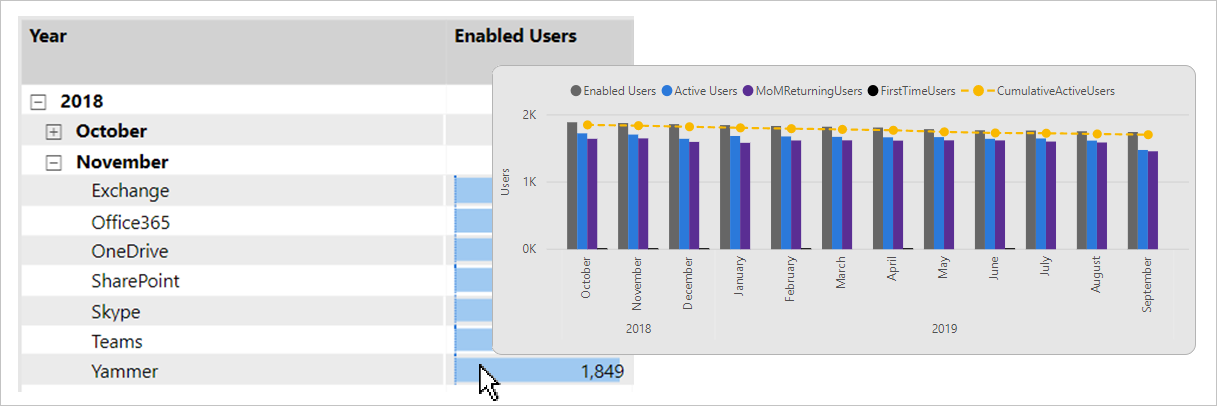
Et sideverktøytips vises. Den presenterer et annet datavisualobjekt (linjediagram og gruppert stolpediagram) og bruker et kontrasterende tidsfilter. Legg merke til at filterkonteksten for datapunktet er november 2018. Men sideverktøytipset viser trend over et helt år med måneder.
Legg til detaljer
Et sideverktøytips kan vise flere detaljer og legge til kontekst.
Eksemplet nedenfor viser hva som skjer når rapportbrukeren holder markøren over gjennomsnitt av bruddpunkter verdi, for postnummer 98022.
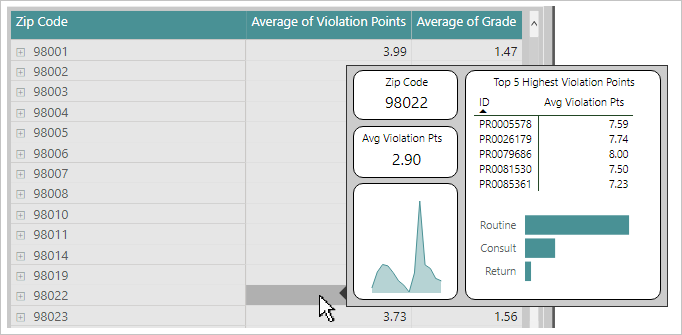
Et sideverktøytips vises. Den presenterer spesifikke attributter og statistikk for postnummer 98022.
Legg til hjelp
Visuelle topptekster kan konfigureres til å vise sideverktøytips til visuelle overskrifter. Du kan legge til hjelpedokumentasjon i et sideverktøytips ved hjelp av rikt formaterte tekstbokser. Det er også mulig å legge til bilder og figurer.
Interessant nok kan knapper, bilder, tekstbokser og figurer også vise et verktøytips for visualobjektoverskriftssider.
Følgende eksempel viser hva som skjer når rapportbrukeren holder markøren over ikonet for visualobjektoverskrift.
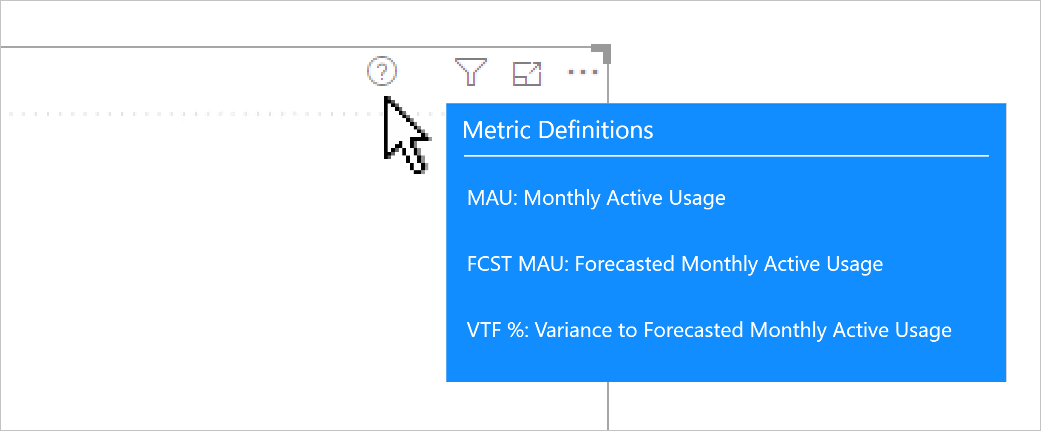
Et sideverktøytips vises. Den presenterer rik formatert tekst i fire tekstbokser og en figur (linje). Sideverktøytipset formidler hjelp ved å beskrive hvert akronym som vises i visualobjektet.
Anbefalinger
På utformingstidspunktet for rapporter anbefaler vi følgende fremgangsmåter:
- sidestørrelse: Konfigurer sideverktøytipset til å være lite. Du kan bruke det innebygde verktøytipsalternativet (320 piksler bredt, 240 piksler høyt). Du kan også angi egendefinerte dimensjoner. Pass på at du ikke bruker en sidestørrelse som er for stor – den kan skjule visualobjektene på kildesiden.
- sidevisning: Angi sidevisningen i rapportutforming til Faktisk størrelse (sidevisning er standard for Tilpass til side). På denne måten kan du se den sanne størrelsen på sideverktøytipset mens du utformer det.
- stil: Vurder å utforme sideverktøytipset for å bruke samme tema og stil som rapporten. På denne måten føler brukerne at de er i samme rapport. Du kan også utforme en gratis stil for verktøytipsene, og pass på å bruke denne stilen på alle sideverktøytipsene.
- verktøytipsfiltre: Tilordne filtre til sideverktøytipset, slik at du kan forhåndsvise et realistisk resultat etter hvert som du utformer det. Pass på å fjerne disse filtrene før du publiserer rapporten.
- sidesynlighet: Skjul alltid verktøytipssider – brukere bør ikke navigere direkte til dem.
Relatert innhold
Hvis du vil ha mer informasjon om denne artikkelen, kan du se følgende ressurser: